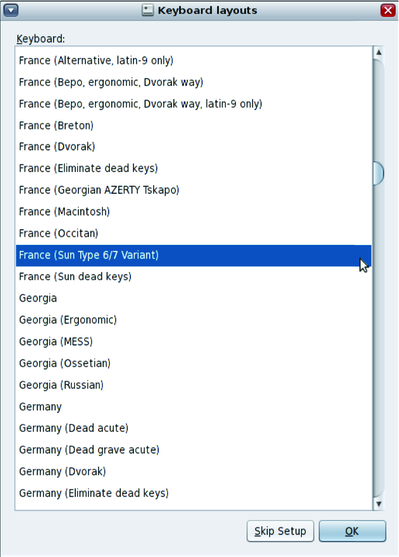| ナビゲーションリンクをスキップ | |
| 印刷ビューの終了 | |

|
国際化対応言語環境の利用ガイド Oracle Solaris 11 Information Library (日本語) |
| ナビゲーションリンクをスキップ | |
| 印刷ビューの終了 | |

|
国際化対応言語環境の利用ガイド Oracle Solaris 11 Information Library (日本語) |
Internet Intranet Input Method Framework
IIIMF で ATOK および Wnn 言語エンジンを使用する方法
Oracle Solaris 11 は、Gnome デスクトップマネージャー (GDM) でのキーボード選択をサポートしています。
キー配列を GDM で選択する必要はありません。キー配列を選択しない場合は、デフォルトのキー配列が選択されます。GNOME セッションのあとで、または次回のログイン時に、別の配列を選択できます。
「キー配列の選択」パネルが表示可能になります。次の図に示されているように、このパネルは GDM ウィンドウの下部にあります。
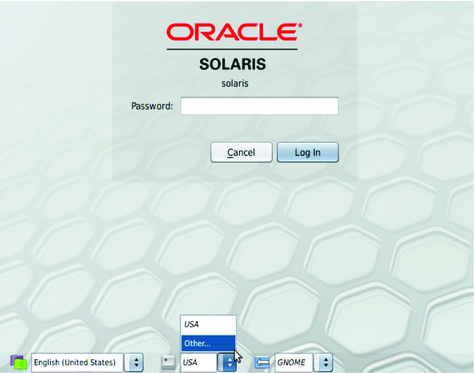
キー配列のデフォルト値は「USA」に設定されています。
使用可能なすべてのキー配列のバリアントのリストを含むウィンドウは、次の図に示されているように表示されます。